建立工程圖
![]()
![]()
![]()
當您建立 Part Studio 中零件、曲線或曲面的工程圖或組合件工程圖時,工程圖會包含預設的視角。您也可以使用視窗左下角的 ![]() 功能表並選擇 [建立工程圖...] 來建立空白的工程圖。
功能表並選擇 [建立工程圖...] 來建立空白的工程圖。
從 Part Studio 的零件清單或組合件中:
在零件、曲線或曲面上按右鍵。選擇 [建立 <零件、曲線或曲面名稱> 的工程圖]。
![在按右鍵功能表中強調顯示了 [建立工程圖]](Resources/Images/createadrawing_highlighted-01.png)
工程圖會根據現有的零件、曲線或曲面名稱來填入工程圖名稱。您可以點按「建立工程圖」對話方塊上方的現有名稱 (下圖中強調顯示) 來編輯工程圖名稱,然後輸入所要的名稱:
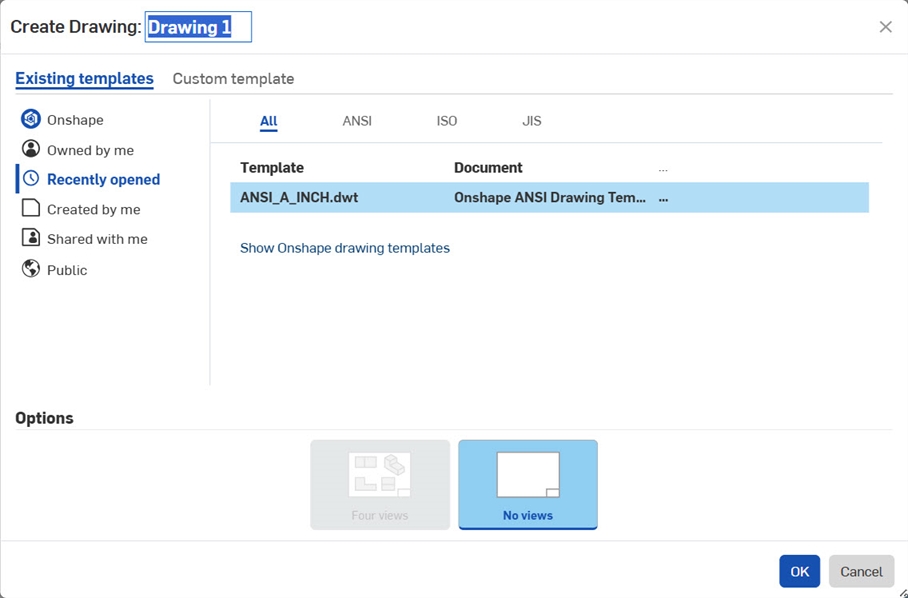
根據預設,系統會開啟您範本中中心符號線的延伸。若要刪除中心符號線,按一下來選擇它並按下 Delete 鍵。關於中心符號線編輯選項的詳細資訊,請參考中心符號線。
從建立分頁的功能表中:
按一下加號圖示 ![]() ,然後選擇 [建立工程圖]:
,然後選擇 [建立工程圖]:
![在功能表中強調顯示了 [建立工程圖]](Resources/Images/createdrawing_in_plussign_menu.png)
工程圖會根據現有的零件、曲線或曲面名稱來填入工程圖名稱。您可以點按「建立工程圖」對話方塊上方的現有名稱 (下圖中強調顯示) 來編輯工程圖名稱,然後輸入所要的名稱:
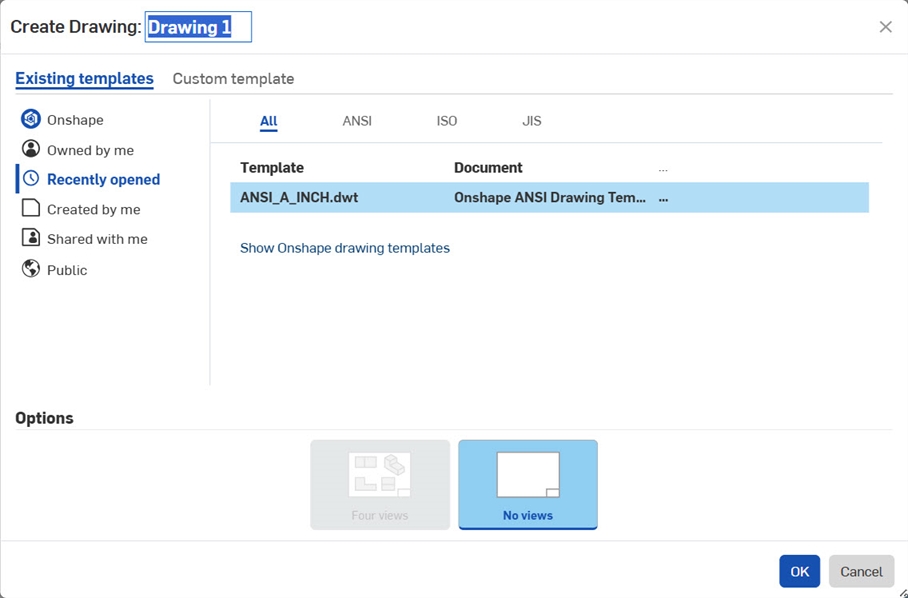
匯入 .DWG 或 .DXF 格式的現有工程圖。您可以在「文件」的頁面上匯入,以及從文件中匯入。
當從「文件」頁面匯入時,會建立一個新的文件:
- 按一下頁面左上角的「建立」按鈕:
建立
- 在下拉功能表中按一下 [匯入檔案...]
![在下拉功能表中強調顯示了 [匯入檔案]](Resources/Images/Import_files_highlighted.png)
- 選擇 .DWG 或 .DXF 檔案。
- 選擇文件的擁有者 (如果有的話)。
- 請注意,新文件會列在文件頁面中 (文件名稱與檔案名稱相同)。
當在文件中匯入時:
- 按一下
 ,然後點按
,然後點按  [匯入]。
[匯入]。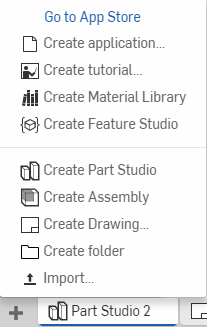
- 選擇 .DWG 或 .DXF 檔案。
- 請注意到您文件中的新分頁,其名稱與您匯入檔案的名稱相同。
在建立工程圖時必須指定一個範本,並決定工程圖的起始系統變數值、圖頁大小、邊界圖元、單位、標準與其他屬性。
Onshape 擁有並提供公眾使用的範本,名稱像是「Onshape ANSI Drawings Templates」、「Onshape ISO Drawing Templates」等等。若要檢視 Onshape 的範版,請選擇 Onshape 篩選器。
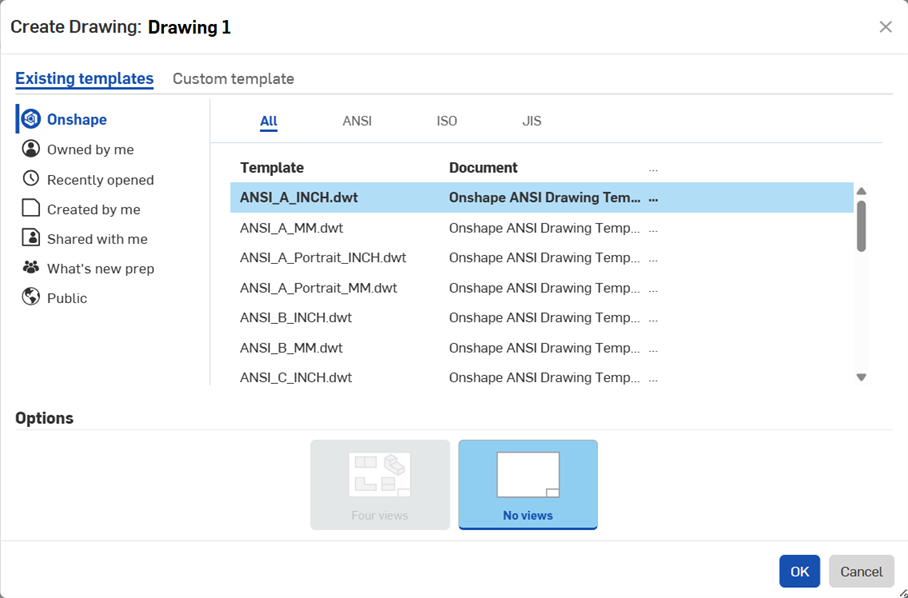
您可以建立您自己的自訂範本。您也可以指定是否要建立四個標準的視角或不要用任何視角來開始。若要變更工程圖的背景色彩,請存取喜好設定下的設定。
要縮小搜尋範圍以找出所需的範本,您可以使用:
- 篩選器 - 在左側的對話方塊中,選擇一個篩選器 (與在文件頁面中提供的篩選器類似)。選擇一個篩選器來縮小範本清單或清單的順序:
- 最近開啟的 - 以最近開啟的順序列出範本
- Onshape - 列出 Onshape 所提供的範本
- 我的範本 - 顯示所有由您建立或其他使用者與您共享的範本 (選擇「本人所建立」或「與本人共享」的子篩選器);這些包括文件中您有讀取權限的所有 .DWT 檔案。
- 公開 - 顯示其他 Onshape 使用者設定為公開的所有範本
- 團隊與公司 - 如果您屬於一個團隊或公司,這些名稱會出現在清單中;按一下名稱來查看可用的範本
- Standards - Across the top/right of the dialog, select a standards acronym to reduce the list of templates to only those of the selected standards format:
- All - List templates in all supported standards
- ANSI - List only ANSI standard templates (American National Standards Institute). Note that these templates configure the drawing for third angle view projection with inch or millimeter dimension units.
- ISO - List only ISO standard templates (International Organization for Standardization). Note that these templates configure the drawing for first angle view projection and millimeter dimension units.
- JIS - List only JIS standard templates (Japanese Institute for Standardization).
僅會顯示選取篩選器中符合所選標準的範本。